Hindern Sie FullBrowser Adware daran Werbung zu zeigen
Mac VirusAuch bekannt als: FullBrowser Werbung
Der kostenlose Scanner prüft, ob Ihr Computer infiziert ist.
JETZT ENTFERNENUm das Produkt mit vollem Funktionsumfang nutzen zu können, müssen Sie eine Lizenz für Combo Cleaner erwerben. Auf 7 Tage beschränkte kostenlose Testversion verfügbar. Eigentümer und Betreiber von Combo Cleaner ist RCS LT, die Muttergesellschaft von PCRisk.
Was ist FullBrowser?
FullBrowser ist eine Anwendung, die eigentlich nützlich sein soll: Sie wird als Tool gefördert, welches das Surferlebnis verbessert, indem es Benutzern schnelle Suchen, genaue Suchergebnisse bietet usw. Es ist jedoch bekannt, dass es sich bei dieser Anwendung in Wahrheit um Adware handelt, eine Art von Software, die entwickelt wurde, um unerwünschte Werbeanzeigen anzuzeigen.
Nicht selten erfassen Apps dieser Art auch verschiedene Details zu den Surfgewohnheiten des Nutzers. In jedem Fall downloaden/installieren die meisten Leute Adware unbeabsichtigt, aus diesem Grund werden diese Apps auch als potenziell unerwünschte Anwendungen (PUAs) bezeichnet.
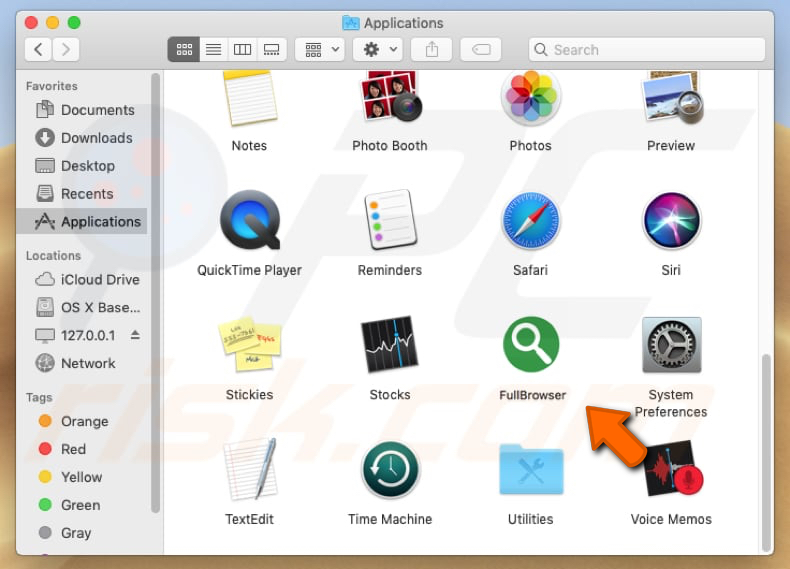
Adware-artige Apps versorgen Benutzer mit aufdringlichen Werbeanzeigen, bei denen es sich üblicherweise um Pop-ups, Gutscheine, Umfragen, Banner und so weiter handelt. Personen, die auf diese Anzeigen klicken, werden häufig auf zwielichtige, potenziell bösartige Webseiten weitergeleitet.
In einigen Fällen können diese Anzeigen Scripts ausführen, mit deren Hilfe verschiedene PUAs heruntergeladen oder/und installiert werden. In jedem Fall ist es nicht sicher auf Anzeigen zu klicken, die von Adware angezeigt werden. Gleiches gilt für Anzeigen, die auf fragwürdigen, betrügerischen Webseiten angezeigt werden.
Darüber hinaus gibt es viele PUAs, welche entwickelt wurden, um Details wie IP-Adressen, eingegebene Suchanfragen, URLs besuchter Webseiten, Standorte und andere Daten in Bezug auf die Surfaktivitäten des Benutzers zu sammeln. Es ist möglich, dass installierte PUAs eventuell auch dafür entwickelt wurden, sensible Informationen aufzuzeichnen.
Nicht selten geben die Entwickler dieser Apps (ihre Entwickler) alle gesammelten Informationen an Dritte weiter, welche sie missbrauchen, um Einnahmen zu generieren. Es besteht immer die Möglichkeit, dass einige dieser Parteien Cyberkriminelle sein könnten.
Adware (oder andere PUAs) installiert zu haben kann zu Identitätsdiebstahl oder anderen Problemen in Bezug auf die Surfsicherheit, Online-Privatsphäre führen usw. Es wird dringend empfohlen, keine Adware zu verwenden und diese so schnell wie möglich zu deinstallieren.
| Name | FullBrowser Werbung |
| Art der Bedrohung | Adware, Mac Malware, Mac Virus |
| Symptome | Ihr Mac wurde langsamer als normal, Sie sehen unerwünschte Pop-up-Werbung, Sie werden auf zwielichtige Websites weitergeleitet. |
| Verbreitungsmethoden | Betrügerische Pop-up-Anzeigen, kostenlose Software-Installationsprogramme (Bündelung), gefälschte Flash-Player Installationsprogramme, Torrent-Datei-Downloads. |
| Schaden | Verfolgung des Internetsurfens (potenzielle Datenschutzprobleme), Anzeige unerwünschter Werbung, Weiterleitung auf zwielichtige Websites, Verlust privater Informationen. |
| Entfernung |
Um mögliche Malware-Infektionen zu entfernen, scannen Sie Ihren Computer mit einer legitimen Antivirus-Software. Unsere Sicherheitsforscher empfehlen die Verwendung von Combo Cleaner. Combo Cleaner herunterladenDer kostenlose Scanner überprüft, ob Ihr Computer infiziert ist. Um das Produkt mit vollem Funktionsumfang nutzen zu können, müssen Sie eine Lizenz für Combo Cleaner erwerben. Auf 7 Tage beschränkte kostenlose Testversion verfügbar. Eigentümer und Betreiber von Combo Cleaner ist RCS LT, die Muttergesellschaft von PCRisk. |
Hier sind einige Beispiele für andere Adware-artige Apps, die zur selben Adware-Familie wie FullBrowser gehören: ApplicationEvents, StudyDisplay und AssistEngine. Üblicherweise werden Apps dieser Art entwickelt, um Werbeanzeigen anzuzeigen und Details zu sammeln.
Mit anderen Worten, um ihren Entwicklern dabei zu helfen, auf bösartige Weise Einnahmen zu generieren. Leider sind sie aus Anwendersicht völlig nutzlos und verursachen nur Probleme.
Wie wurde FullBrowser auf meinem Computer installiert?
Selbst wenn PUAs (einschließlich Adware) zum Herunterladen auf ihren Webseiten verfügbar sind, installieren sie die meisten Personen unfreiwillig/versehentlich. Sie verursachen dies entweder durch Klicken auf betrügerische Werbeanzeigen oder durch unachtsames Herunterladen/Installieren von gewünschter Software.
Nicht selten werden unerwünschte Apps in Setups anderer, in der Regel kostenloser Software integriert. Informationen hierüber werden üblicherweise jedoch nicht richtig offengelegt.
Entwickler verstecken sie innerhalb von "Benutzerdefiniert"-, "Erweitert"- und anderen -Einstellungen von Installations- oder Download-Setups. Um irgendeiner PUA die Erlaubnis zu erteilen, sich mithilfe des Setups eines anderen Programms selbst herunterzuladen oder zu installieren, genügt es bereits, die zuvor genannten Einstellungen einfach unverändert zu lassen.
Wie kann die Installation von potenziell unerwünschten Anwendungen vermieden werden?
Der sicherste Weg, Software und Dateien herunterzuladen, ist hierfür offizielle Webseiten zu verwenden. Torrent-Clients, eMule und andere Peer-to-Peer-Netzwerke, Downloader Dritter, Installer, fragwürdige Seiten und andere Kanäle/Tools dieser Art sollte nicht vertraut werden. Nicht selten werden sie verwendet, um unerwünschte Apps zu verbreiten.
Viele Download- oder Installations-Setups enthalten "Benutzerdefiniert"-, "Erweitert"- und andere ähnliche -Einstellungen, es wird empfohlen, diese immer zu überprüfen und Angebote zum Herunterladen oder Installieren unerwünschter Programme zu demarkieren. Aufdringlichen Werbeanzeigen sollte ebenfalls nicht vertraut werden, insbesondere dann, wenn sie auf fragwürdigen Seiten angezeigt werden, die mit Erwachsenen-Dating, Glücksspiel, Pornografie, Torrents und so weiter in Verbindung stehen.
Wenn ein Browser Weiterleitungen auf nicht vertrauenswürdige Seiten verursacht oder unerwünschte Werbeanzeigen anzeigt, kann dies gestoppt werden, indem alle in ihm installierten unerwünschten, verdächtigen Erweiterungen, Add-Ons und Plug-Ins entfernt werden. Wenn dies nicht ausreicht, sollten Programme dieser Art, die auf dem Betriebssystem installiert sind, ebenfalls entfernt werden.
8Wenn Ihr Computer bereits mit FullBrowser infiziert ist, empfehlen wir, einen Scan mit Combo Cleaner Antivirus für Windows durchzuführen, um diese Adware automatisch zu beseitigen.
Installationsordner der FullBrowser-Adware:
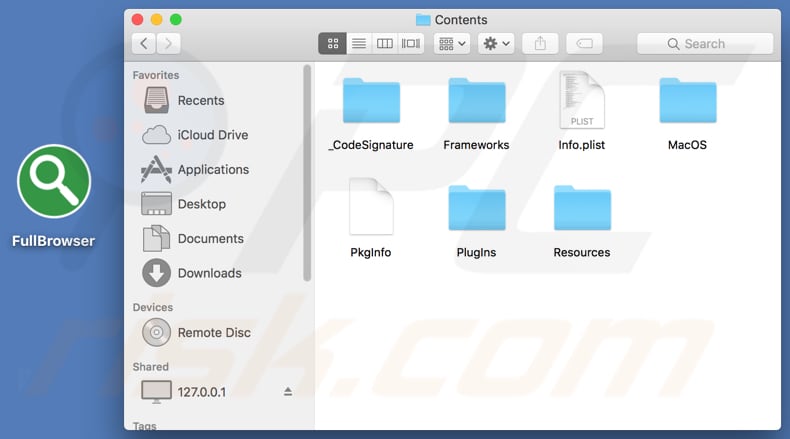
Umgehende automatische Entfernung von Malware:
Die manuelle Entfernung einer Bedrohung kann ein langer und komplizierter Prozess sein, der fortgeschrittene Computerkenntnisse voraussetzt. Combo Cleaner ist ein professionelles, automatisches Malware-Entfernungstool, das zur Entfernung von Malware empfohlen wird. Laden Sie es durch Anklicken der untenstehenden Schaltfläche herunter:
LADEN Sie Combo Cleaner herunterIndem Sie Software, die auf dieser Internetseite aufgeführt ist, herunterladen, stimmen Sie unseren Datenschutzbestimmungen und Nutzungsbedingungen zu. Der kostenlose Scanner überprüft, ob Ihr Computer infiziert ist. Um das Produkt mit vollem Funktionsumfang nutzen zu können, müssen Sie eine Lizenz für Combo Cleaner erwerben. Auf 7 Tage beschränkte kostenlose Testversion verfügbar. Eigentümer und Betreiber von Combo Cleaner ist RCS LT, die Muttergesellschaft von PCRisk.
Schnellmenü:
- Was ist FullBrowser?
- SCHRITT 1. Mit FullBrowser verwandte Dateien und Ordner von OSX entfernen.
- SCHRITT 2. FullBrowser Werbung von Safari entfernen.
- SCHRITT 3. FullBrowser Adware von Google Chrome entfernen.
- SCHRITT 4. FullBrowser Werbung von Mozilla Firefox entfernen.
Das Video zeigt, wie man Adware und Browserentführer von einem Mac Computer entfernt:
FullBrowser Adware Entfernung:
Mit FullBrowser verwandte, potenziell unerwünschte Anwendungen von Ihrem "Programme" Ordner entfernen:

Klicken Sie auf das Finder Symbol. Im Finder Fenster, wählen Sie "Programme". Im Anwendungen Ordner, suchen Sie nach “MPlayerX”,“NicePlayer”, oder anderen verdächtigen Anwendungen und ziehen sie diese in den Papierkorb. Nachdem Sie die potenziell unerwünschte(n) Anwendung(en) entfernt haben, die online Werbung verursachen, scannen Sie Ihren Mac auf verbleibende, unerwünschte Komponenten.
LADEN Sie die Entfernungssoftware herunter
Combo Cleaner überprüft, ob Ihr Computer infiziert ist. Um das Produkt mit vollem Funktionsumfang nutzen zu können, müssen Sie eine Lizenz für Combo Cleaner erwerben. Auf 7 Tage beschränkte kostenlose Testversion verfügbar. Eigentümer und Betreiber von Combo Cleaner ist RCS LT, die Muttergesellschaft von PCRisk.
FullBrowser Werbung bezogene Dateien und Ordner entfernen:

Klicken Sie auf das Finder Symbol aus der Menüleiste, wählen Sie Gehen und klicken Sie auf Zum Ordner gehen...
 Suchen Sie nach Dateien, die von werbefinanzierter Software erzeugt wurden im /Library/LaunchAgents Ordner:
Suchen Sie nach Dateien, die von werbefinanzierter Software erzeugt wurden im /Library/LaunchAgents Ordner:

Im Gehen zu Ordner...Leiste, geben Sie ein: /Library/LaunchAgents

Im "LaunchAgents" Ordner, suchen Sie nach allen kürzlich hinzugefügten, verdächtigen Dateien und bewegen Sie diese in den Papierkorb. Beispiele für Dateien, die von werbefinanzierter Software erzeugt wurden - "installmac.AppRemoval.plist", "myppes.download.plist", "mykotlerino.ltvbit.plist", "kuklorest.update.plist", etc. Werbefinanzierte Software installiert häufig mehrere Dateien zur gleichen Zeit.
 Suchen Sie nach Dateien, die von werbefinanzierter Software erzeugt wurden im /Library/Application Support Ordner:
Suchen Sie nach Dateien, die von werbefinanzierter Software erzeugt wurden im /Library/Application Support Ordner:

Im Gehen zu Ordner...Leiste, geben Sie ein: /Library/Application Support

Im "Application Support" Ordner, suchen Sie nach allen kürzlich hinzugefügten, verdächtigen Ordnern. Zum Beispiel "MplayerX" oder "NicePlayer" und bewegen Sie diese Ordner in den Papierkorb.
 Suchen Sie nach Dateien, die von werbefinanzierter Software erzeugt wurden im ~/Library/LaunchAgents Ordner:
Suchen Sie nach Dateien, die von werbefinanzierter Software erzeugt wurden im ~/Library/LaunchAgents Ordner:

Im Gehen zu Ordner Leiste, geben Sie ein: ~/Library/LaunchAgents
 Im "LaunchAgents" Ordner, suchen Sie nach allen kürzlich hinzugefügten, verdächtigen Dateien und bewegen Sie diese Ordner in den Papierkorb. Beispiele für Dateien, die von werbefinanzierter Software erzeugt wurden - "installmac.AppRemoval.plist", "myppes.download.plist", "mykotlerino.ltvbit.plist", "kuklorest.update.plist", etc. Werbefinanzierte Software installiert häufig mehrere Dateien zur gleichen Zeit.
Im "LaunchAgents" Ordner, suchen Sie nach allen kürzlich hinzugefügten, verdächtigen Dateien und bewegen Sie diese Ordner in den Papierkorb. Beispiele für Dateien, die von werbefinanzierter Software erzeugt wurden - "installmac.AppRemoval.plist", "myppes.download.plist", "mykotlerino.ltvbit.plist", "kuklorest.update.plist", etc. Werbefinanzierte Software installiert häufig mehrere Dateien zur gleichen Zeit.
 Suchen Sie nach Dateien, die von werbefinanzierter Software erzeugt wurden im /Library/LaunchDaemons Ordner:
Suchen Sie nach Dateien, die von werbefinanzierter Software erzeugt wurden im /Library/LaunchDaemons Ordner:

Im Gehen zu Ordner Leiste, geben Sie ein: ~/Library/LaunchDaemons
 Im "LaunchDaemons" Ordner, suchen Sie nach allen kürzlich hinzugefügten, verdächtigen Dateien. Zum Beispiel "com.aoudad.net-preferences.plist", "com.myppes.net-preferences.plist", "com.kuklorest.net-preferences.plist", "com.avickUpd.plist", etc., und bewegen Sie diese in den Papierkorb.
Im "LaunchDaemons" Ordner, suchen Sie nach allen kürzlich hinzugefügten, verdächtigen Dateien. Zum Beispiel "com.aoudad.net-preferences.plist", "com.myppes.net-preferences.plist", "com.kuklorest.net-preferences.plist", "com.avickUpd.plist", etc., und bewegen Sie diese in den Papierkorb.
 Scannen Sie Ihren Computer mit Combo Cleaner:
Scannen Sie Ihren Computer mit Combo Cleaner:
Wenn Sie alle Schritte in der richtigen Reihenfolge befolgt haben, sollte Ihr Mac frei von Infektionen sein. Um sicherzustellen, dass Ihr System nicht infiziert ist, scannen Sie es mit Combo Cleaner Antivirus. HIER herunterladen. Nach dem Herunterladen der Datei, klicken Sie auf das Installationsprogramm combocleaner.dmg. Ziehen Sie im geöffneten Fenster das Symbol Combo Cleaner auf das Symbol Anwendungen und legen Sie es dort ab. Öffnen Sie jetzt Ihr Launchpad und klicken Sie auf das Symbol Combo Cleaner. Warten Sie, bis Combo Cleaner seine Virendatenbank aktualisiert hat und klicken Sie auf die Schaltfläche „Combo Scan starten“.

Combo Cleaner scannt Ihren Mac jetzt auf Infektionen mit Malware. Wenn der Antivirus-Scan „Keine Bedrohungen gefunden“ anzeigt, heißt das, dass Sie mit dem Entfernungsleitfaden fortfahren können. Andernfalls wird empfohlen, alle gefundenen Infektionen vorher zu entfernen.

Nachdem Dateien und Ordner entfernt wurden, die von dieser werbefinanzierten Software erzeugt wurden, entfernen Sie weiter falsche Erweiterungen von Ihren Internetbrowsern.
FullBrowser Werbung Startseiten und Standard Internetsuchmaschinen von Internetbrowsern:
 Bösartige Erweiterungen von Safari entfernen:
Bösartige Erweiterungen von Safari entfernen:
FullBrowser Werbung bezogene Safari Erweiterungen entfernen:

Öffnen Sie den Safari Browser. Aus der Menüleiste wählen Sie "Safari" und klicken Sie auf "Benutzereinstellungen...".

Im Benutzereinstellungen Fenster wählen Sie "Erweiterungen" und suchen Sie nach kürzlich installierten, verdächtigen Erweiterungen. Wenn Sie sie gefunden haben, klicken Sie auf "Deinstallieren" Symbol daneben. Beachten Sie, dass Sie alle Erweiterungen sicher von ihrem Safari Browser deinstallieren können. Keine davon sind unabdingbar für die normale Funktion des Browsers.
- Falls Sie weiterhin Probleme mit Browserweiterleitungen und unerwünschter Werbung haben - Safari zurücksetzen.
 Bösartige Programmerweiterungen von Mozilla Firefox entfernen:
Bösartige Programmerweiterungen von Mozilla Firefox entfernen:
FullBrowser Werbung bezogene Mozilla Firefox Zusätze entfernen:

Öffen Sie Ihren Mozilla Firefox Browser. In der oberen rechten Ecke des Bildschirms, klicken Sie auf das "Menü öffnen" (drei horizontale Linien) Symbol. Aus dem geöffneten Menü wählen Sie "Zusätze".

Wählen Sie den "Erweiterungen" Reiter und suchen Sie nach allen kürzlich installierten, verdächtigen Zusätzen. Wenn Sie sie gefunden haben, klicken Sie auf das "Entfernen" Symbol daneben. Beachten Sie, dass Sie alle Erweiterungen deinstallieren von Ihrem Mozilla Firefox Browser entfernen können - keine davon sind unabdingbar für die normale Funktion des Browsers.
- Falls Sie weiterhin Probleme mit Browserweiterleitungen und unerwünschter Werbung haben - Mozilla Firefox zurücksetzen.
 Bösartige Erweiterungen von Google Chrome entfernen:
Bösartige Erweiterungen von Google Chrome entfernen:
FullBrowser Werbung bezogene Google Chrome Zusätze entfernen:

Öffnen Sie Google Chrome und klicken Sie auf das "Chrome Menü" (drei horizontale Linien) Symbol, das sich in der rechten oberen Ecke des Browserfensters befindet. Vom Klappmenü wählen Sie "Mehr Hilfsmittel" und wählen Sie "Erweiterungen".

Im "Erweiterungen" Fenster, suchen Sie nach allen kürzlich installierten, versächtigen Zusätzen. Wenn Sie sie gefunden haben, klicken Sie auf das "Papierkorb" Symbol daneben. Beachten Sie, dass Sie alle Erweiterungen sicher von Ihrem Google Chrome Browser entfernen können - keine davon sind unabdingbar für die normale Funktion des Browsers.
- IFalls Sie weiterhin Probleme mit Browserweiterleitungen und unerwünschter Werbung haben - Google Chrome zurücksetzen.
Teilen:

Tomas Meskauskas
Erfahrener Sicherheitsforscher, professioneller Malware-Analyst
Meine Leidenschaft gilt der Computersicherheit und -technologie. Ich habe mehr als 10 Jahre Erfahrung in verschiedenen Unternehmen im Zusammenhang mit der Lösung computertechnischer Probleme und der Internetsicherheit. Seit 2010 arbeite ich als Autor und Redakteur für PCrisk. Folgen Sie mir auf Twitter und LinkedIn, um über die neuesten Bedrohungen der Online-Sicherheit informiert zu bleiben.
Das Sicherheitsportal PCrisk wird von der Firma RCS LT bereitgestellt.
Gemeinsam klären Sicherheitsforscher Computerbenutzer über die neuesten Online-Sicherheitsbedrohungen auf. Weitere Informationen über das Unternehmen RCS LT.
Unsere Anleitungen zur Entfernung von Malware sind kostenlos. Wenn Sie uns jedoch unterstützen möchten, können Sie uns eine Spende schicken.
SpendenDas Sicherheitsportal PCrisk wird von der Firma RCS LT bereitgestellt.
Gemeinsam klären Sicherheitsforscher Computerbenutzer über die neuesten Online-Sicherheitsbedrohungen auf. Weitere Informationen über das Unternehmen RCS LT.
Unsere Anleitungen zur Entfernung von Malware sind kostenlos. Wenn Sie uns jedoch unterstützen möchten, können Sie uns eine Spende schicken.
Spenden
▼ Diskussion einblenden